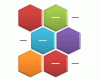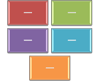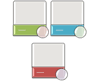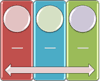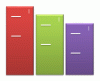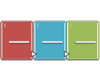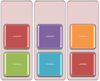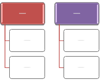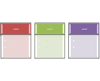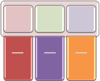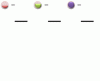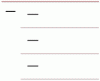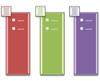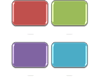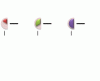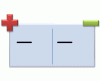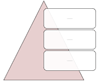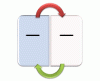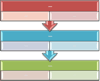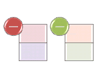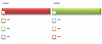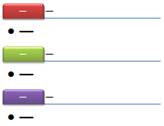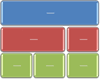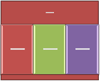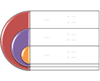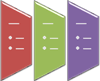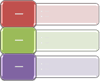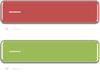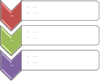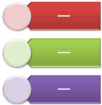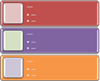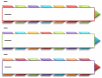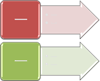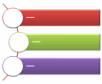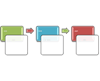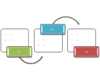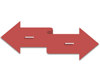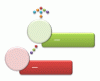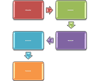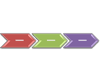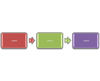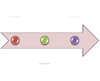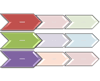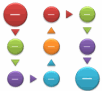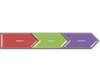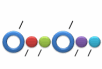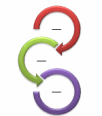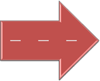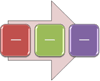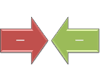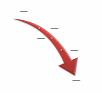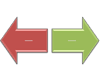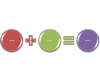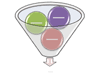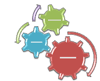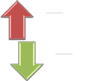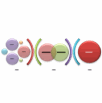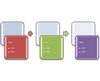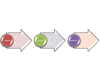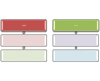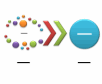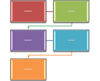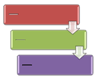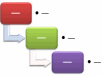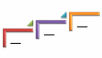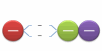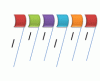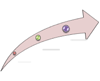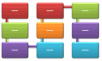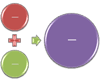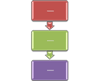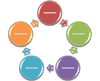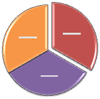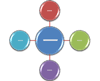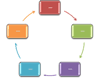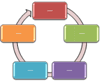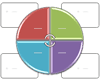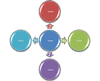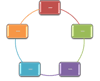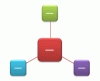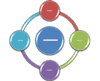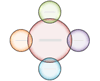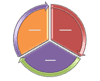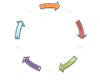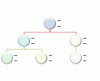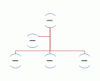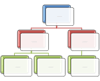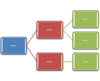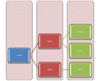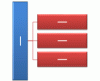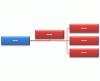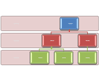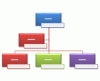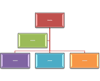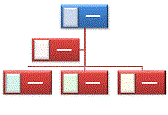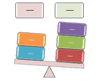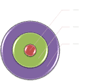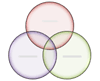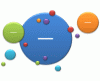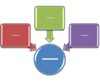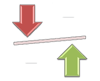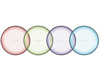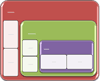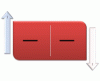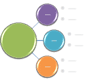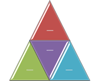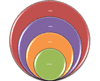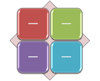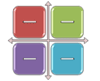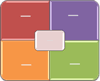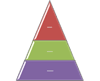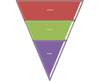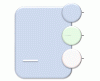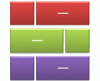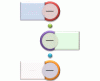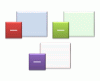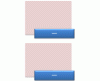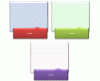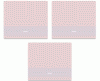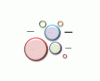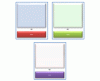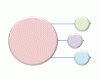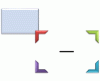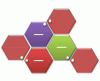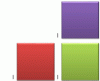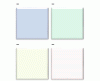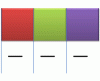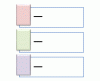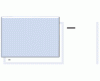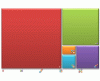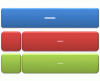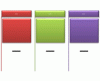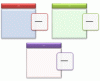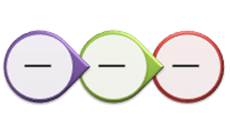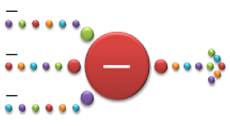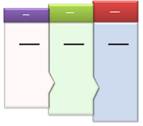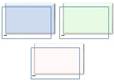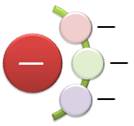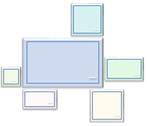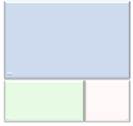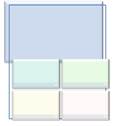Huomautus: Microsoft haluaa tarjota sinulle ajantasaisinta ohjesisältöä mahdollisimman nopeasti omalla kielelläsi. Tämä sivu on käännetty automaation avulla, ja siinä saattaa olla kielioppivirheitä tai epätarkkuuksia. Tarkoitus on, että sisällöstä on sinulle hyötyä. Kertoisitko sivun alareunassa olevan toiminnon avulla, oliko tiedoista hyötyä? Tästä pääset helposti artikkelin englanninkieliseen versioon.
Sisältö
Luettelo
|
Asettelun nimi |
Kuvaus |
Kuva |
|
Muuttuva kuusikulmioluettelo |
Käytä tätä, kun haluat esittää toisiinsa liittyviä ajatuksia. Tason 1 tekstit näkyvät kuusikulmioiden sisällä. Tason 2 tekstit näkyvät muotojen ulkopuolella. |
|
|
Peruslohkoluettelo |
Käytä tätä, kun haluat esittää ei-peräkkäisiä tai ryhmiteltyjä tietolohkoja. Käyttää tehokkaasti sekä vaaka- että pystysuuntaisen muotojen näyttötilan. |
|
|
Kaartuva kuvakorostusluettelo |
Käytä tätä, kun haluat esittää ei-peräkkäisiä tai ryhmiteltyjä tietolohkoja. Pienet ympyrämuodot on tarkoitettu kuvia varten. Soveltuu hyvin sekä Tason 1 ja 2 tekstin näyttämiseen. Käyttää tehokkaasti sekä vaaka- että pystysuuntaisen muotojen näyttötilan. |
|
|
Jatkuva kuvaluettelo |
Käytä tätä, kun haluat esittää toisiinsa liittyviä tietoryhmiä. Ympyrämuodot on tarkoitettu kuvia varten. |
|
|
Laskeva ruutuluettelo |
Käytä tätä, kun haluat näyttää liittyvien ajatusten ryhmiä tai tietoluetteloita. Tekstimuotojen korkeus pienenee järjestyksen mukaan. Tason 1 tekstit näytetään pystysuunnassa. |
|
|
Yksityiskohtainen prosessi |
Käytä tätä, kun sinulla on paljon Tason 2 tekstiä ja haluat kuvata vaiheittaista etenemistä. |
|
|
Ryhmitelty luettelo |
Käytä tätä, kun haluat esittää tietoryhmiä ja -aliryhmiä tai tehtävän, prosessin tai työnkulun vaiheet ja alivaiheet. Tason 1 tekstiä vastaa ylätason vaakasuuntaiset muodot ja Tason 2 tekstiä vastaa pystysuuntaiset ylätason muotojen alapuolella olevat alivaiheet. Soveltuu hyvin aliryhmien tai alivaiheiden, hierarkkisten tietojen tai useiden tietoluetteloiden korostamiseen. |
|
|
Hierarkialuettelo |
Käytä tätä, kun haluat esittää hierarkkiset yhteydet ryhmien välillä. Voidaan käyttää myös tietojen ryhmittelyyn tai luettelointiin. |
|
|
Vaakasuuntainen luettelomerkein varustettu luettelo |
Käytä tätä, kun haluat esittää ei-peräkkäisiä tai ryhmiteltyjä tietoluetteloita. Soveltuu hyvin suuren tekstimäärän esittämiseen. Koko tekstiä painotetaan yhtä paljon, eikä suuntaa ilmaista. |
|
|
Vaakasuuntainen kuvaluettelo |
Käytä tätä, kun haluat esittää ei-peräkkäisiä tai ryhmiteltyjä tietoja ja korostaa toisiinsa liittyviä kuvia. Ylimmät muodot on tarkoitettu kuvia varten. |
|
|
Kasvava kehäprosessi |
Käytä tätä, kun haluat näyttää vaiheiden sarjan, jossa sisempi kehä kasvaa jokaisessa vaiheessa. Tämä on rajoitettu seitsemään tason 1 vaiheeseen, mutta tason 2 kohteita ei rajoiteta. Tämä sopii hyvin suurille määrille tason 2 tekstiä. |
|
|
Viivoitettu luettelo |
Käytä tätä, kun haluat esittää suuren määrän tekstiä luokkiin ja aliluokkiin jaettuna. Tämä soveltuu hyvin useille tekstitasoille. Saman tason tekstit erotetaan viivoilla. |
|
|
Kuvakorostusluettelo |
Käytä tätä, kun haluat esittää ryhmiteltyjä tai toisiinsa liittyviä tietoja. Yläkulmissa olevat pienet muodot on tarkoitettu kuvia varten. Korostaa Tason 2 tekstiä enemmän kuin Tason 1 tekstiä ja soveltuu hyvin suuren Tason 2 tekstimäärän esittämiseen. |
|
|
Kuvatekstiluettelo |
Käytä tätä, kun haluat esittää ei-peräkkäisiä tai ryhmiteltyjä tietolohkoja. Ylimmät muodot on tarkoitettu kuvia varten, ja kuvia korostetaan tekstiä enemmän. Soveltuu hyvin käytettäväksi kuvissa, joissa on lyhyet kuvatekstit. |
|
|
Ympyräprosessi |
Käytä tätä, kun haluat esittää prosessin vaiheita siten, että kukin ympyrän osa on edellistä suurempi. Eri kokoja voi olla jopa seitsemän. Tason 1 tekstit näytetään pystysuunnassa. |
|
|
Plus ja miinus |
Käytä tätä, kun haluat esittää kahden ajatuksen hyvät ja huonot puolet. Kussakin tason 1 tekstissä voi olla useita alitasoja. Tämä soveltuu hyvin suurille tekstimäärille. Rajoitettu kahteen tason 1 kohteeseen. |
|
|
Pyramidiluettelo |
Käytä tätä, kun haluat esittää suhteellisia, toisiinsa liittyviä tai hierarkkisia yhteyksiä. Teksti näkyy suorakulmioissa pyramidin taustan päällä. |
|
|
Käänteinen luettelo |
Käytä tätä, kun haluat näyttää muutoksen kahden kohteen välillä. Vain kaksi ensimmäistä tekstikohdetta näytetään. Kukin kohde voi sisältää paljon tekstiä. Tämä soveltuu hyvin kahden kohteen muutosten esittämiseen tai järjestyksen vaihtamisen esittämiseen. |
|
|
Segmentoitu prosessi |
Käytä tätä, kun haluat esittää tehtävän, prosessin tai työnkulun etenemistä tai peräkkäiset vaiheet. Korostaa Tason 2 tekstiä, koska jokainen rivi näkyy eri muodossa. |
|
|
Pinottu luettelo |
Käytä tätä, kun haluat esittää tietoryhmiä tai tehtävän, prosessin tai työnkulun vaiheet. Ympyrämuodot sisältävät Tason 1 tekstiä ja vastaavat suorakulmiot sisältävät Tason 2 tekstiä. Soveltuu hyvin yksityiskohtien ja vähäisen Tason 1 tekstin esittämiseen. |
|
|
Neliökorostusluettelo |
Käytä tätä, kun haluat esittää luokkiin jaettuja tietoluetteloita. Tason 2 tekstien vieressä näytetään pieni neliö. Tämä soveltuu hyvin suurille määrille tason 2 tekstiä. |
|
|
Välilehtiluettelo |
Käytä tätä, kun haluat esittää ei-peräkkäisiä tai ryhmiteltyjä tietolohkoja. Sopii hyvin luetteloille, joissa on pieniä määriä tason 1 tekstiä. Ensimmäinen taso 2 näkyy tason 1 tekstin vieressä ja jäljellä oleva tason 2 teksti näkyy tason 1 tekstin alapuolella. |
|
|
Taulukkohierarkia |
Käytä tätä, kun haluat esittää tietoryhmiä ylhäältä alaspäin ja jokaisen ryhmän sisäiset hierarkiat. Tässä asettelussa ei ole yhdistäviä viivoja. |
|
|
Taulukkoluettelo |
Käytä tätä, kun haluat esittää samanarvoisia ryhmiteltyjä tai toisiinsa liittyviä tietoja. Tason 1 ensimmäinen tekstirivi vastaa ylintä muotoa, ja sen Tason 2 tekstiä käytetään alapuolella olevissa luetteloissa. |
|
|
Kohdeluettelo |
Käytä tätä, kun haluat esittää toisiinsa liittyviä ja päällekkäisiä tietoja. Jokainen Tason 1 seitsemästä ensimmäisestä tekstirivistä näkyy suorakulmiomuodossa. Käyttämätön teksti ei näy, mutta se säilyy käytettävissä, jos vaihdat asettelua. Soveltuu hyvin sekä Tason 1 että Tason 2 tekstin esittämiseen. |
|
|
Puolisuunnikasluettelo |
Käytä tätä, kun haluat esittää samanarvoisia ryhmiteltyjä tai toisiinsa yhteydessä olevia tietoja. Soveltuu hyvin suuren tekstimäärän esittämiseen. |
|
|
Erilevyinen luettelo |
Käytä korostavat eri painoja kohteet. Hyvä paljon tason 1 teksti. Kunkin muodon leveyden säätäminen määräytyy sen tekstin perusteella. |
|
|
Pystysuuntainen ruutuluettelo |
Käytä tätä, kun haluat esittää useita, erityisesti suuren määrän Tason 2 tekstiä sisältäviä tietoryhmiä. Soveltuu hyvin käytettäväksi luettelomerkein varustetussa luettelossa. |
|
|
Pystysuuntainen ruutuluettelo |
Käytä tätä, kun haluat esittää tietoryhmiä tai tehtävän, prosessin tai työnkulun vaiheet. Soveltuu hyvin suuren Tason 2 tekstimäärän esittämiseen. Soveltuu hyvin tekstin esittämiseen, jossa on yksi pääkohta ja useita alikohtia. |
|
|
Luettelo pystysuuntaisin aaltosulkein |
Käytä tätä, kun haluat esittää keskenään ryhmitettyjä tietoja. Sopii hyvin suurille määrille Tason 2 tekstiä. |
|
|
Pystysuuntainen luettelomerkein varustettu luettelo |
Käytä tätä, kun haluat esittää ei-peräkkäisiä tai ryhmiteltyjä tietolohkoja. Soveltuu hyvin käytettäväksi luetteloissa, joissa on pitkiä otsikoita tai ylätason tietoja. |
|
|
Pystysuuntaisten nuolenkärkien luettelo |
Käytä tätä, kun haluat esittää tehtävän, prosessin tai työnkulun etenemisen tai peräkkäiset vaiheet tai korostaa liikettä tai suuntaa. Korostaa Tason 2 tekstiä enemmän kuin Tason 1 tekstiä ja soveltuu hyvin suuren Tason 2 tekstimäärän esittämiseen. |
|
|
Pystysuuntainen kuvakorostusluettelo |
Käytä tätä, kun haluat esittää ei-peräkkäisiä tai ryhmiteltyjä tietolohkoja. Pienet ympyrät on tarkoitettu kuvia varten. |
|
|
Pystysuuntainen kuvaluettelo |
Käytä tätä, kun haluat esittää ei-peräkkäisiä tai ryhmiteltyjä tietolohkoja. Vasemmalla olevat pienet muodot on tarkoitettu kuvia varten. |
|
|
Pystysuuntainen korostusluettelo |
Käytä tätä, kun haluat esittää tietoluetteloita. Tason 2 tekstit näytetään suorakaidemuodoissa ja pystysuuntaisten nuolenkärkien kanssa. Tämä korostaa tason 2 tekstiä enemmän kuin tason 1 tekstiä. Tämä soveltuu keskisuuren tason 2 tekstimäärän esittämiseen. |
|
|
Pystysuuntainen nuoliluettelo |
Käytä tätä, kun haluat esittää tehtävän, prosessin tai työnkulun etenemisen tai peräkkäiset vaiheet, jotka johtavat yhteiseen päämäärään. Soveltuu hyvin käytettäväksi luettelomerkein varustetuissa tietoluetteloissa. |
|
|
Pystysuuntainen ympyräluettelo |
Käytä tätä, kun haluat esittää järjestyksessä olevia tai ryhmiteltyjä tietoja. Tämä sopii parhaiten tason 1 teksteihin, jotka näytetään suuren ympyrän vieressä. Alemman tason tekstit erotellaan pienemmillä ympyröillä. |
|
|
Pystysuuntainen kaartuva luettelo |
Käytä tätä, kun haluat esittää kaartuvan tietoluettelon. Jos haluat lisätä kuvia korostusympyröihin, käytä kuvatäyttöä. |
|
Prosessi
|
Asettelun nimi |
Kuvaus |
Kuva |
|
Korostusprosessi |
Käytä tätä, kun haluat esittää tehtävän, prosessin tai työnkulun etenemisen, aikajanan tai peräkkäiset vaiheet. Soveltuu hyvin sekä Tason 1 ja 2 tekstin näyttämiseen. |
|
|
Vaihtuva vuo |
Käytä tätä, kun haluat esittää tietoryhmiä tai tehtävän, prosessin tai työnkulun peräkkäiset vaiheet. Korostaa tietoryhmien välistä vuorovaikutusta ja niiden välisiä yhteyksiä. |
|
|
Nuolinauha |
Käytä tätä, kun haluat esittää joko toisiinsa liittyviä käsitteitä tai vastakkaisia käsitteitä, joilla on jokin yhteys, kuten vastavoimia. Tason 1 kahta ensimmäistä tekstiriviä käytetään nuolten tekstinä. Käyttämätön teksti ei näy, mutta se säilyy käytettävissä, jos vaihdat asettelua. |
|
|
Nouseva kuvakorotusprosessi |
Käytä tätä, kun haluat esittää nousevan kuvasarjan ja kuvaavat tekstit. Tämä soveltuu parhaiten pienelle tekstimäärälle. |
|
|
Kaartuva perusprosessi |
Käytä tätä, kun haluat esittää tehtävän, prosessin tai työnkulun etenemistä tai peräkkäiset vaiheet. Käyttää tehokkaasti sekä vaaka- että pystysuuntaisen muotojen näyttötilan. |
|
|
Perusnuolenkärjet, prosessi |
Käytä tätä, kun haluat esittää tehtävän, prosessin tai työnkulun etenemisen, aikajanan tai peräkkäiset vaiheet tai korostaa liikettä tai suuntaa. Tason 1 teksti näkyy nuolimuodon sisällä, kun taas Tason 2 teksti näkyy nuolimuodon alapuolella. |
|
|
Perusprosessi |
Käytä tätä, kun haluat esittää tehtävän, prosessin tai työnkulun etenemistä tai peräkkäiset vaiheet. |
|
|
Perusaikajana |
Avulla voit näyttää tehtävän, prosessin tai työnkulun peräkkäiset vaiheet, tai jos haluat näyttää aikajanan tiedot. Soveltuu hyvin tason 1 ja tason 2 tekstiä. Saat lisätietoja tämän työkalun avulla Aikajana. |
|
|
Korostusnuolenkärki, prosessi |
Käytä tätä, kun haluat esittää tehtävän, prosessin tai työnkulun peräkkäiset vaiheet tai korostaa liikettä tai suuntaa. Soveltuu parhaiten pienen Tason 1 ja Tason 2 tekstimäärän esittämiseen. |
|
|
Nuolenkärkiluettelo |
Käytä tätä, kun haluat esittää kokonaisen työnkulun muodostavan usean vaiheen etenemisen. Soveltuu hyvin myös vastakkaisten prosessien esittämiseen. Tason 1 teksti vastaa ensimmäistä nuolimuotoa vasemmalla, kun taas Tason 2 teksti vastaa jokaisen muodon, joka sisältää Tason 1 tekstiä, vaakasuuntaisia alivaiheita. |
|
|
Kehämäinen kaartuva prosessi |
Käytä tätä, kun haluat esittää tehtävän, prosessin tai työnkulun pitkän tai ei-lineaarisen sarjan tai vaiheet. Soveltuu parhaiten käytettäväksi vain Tason 1 tekstin kanssa. Käyttää tehokkaasti sekä vaaka- että pystysuuntaisen muotojen näyttötilan. |
|
|
Suljettu nuolenkärki, prosessi |
Käytä tätä, kun haluat esittää tehtävän, prosessin tai työnkulun etenemisen, aikajanan tai peräkkäiset vaiheet tai korostaa liikettä tai suuntaa. Voidaan käyttää korostamaan aloitusmuodon tietoja. Soveltuu parhaiten käytettäväksi vain Tason 1 tekstin kanssa. |
|
|
Ympyräkorostusaikajana |
Käytä tätä, kun haluat esittää tapahtumien sarjan tai aikajanatietoja. Tason 1 tekstit näytetään suurien ympyröiden kanssa. Tason 2 tekstit näytetään pienempien ympyröiden kanssa. |
|
|
Ympyränuoliprosessi |
Käytä tätä, kun haluat esittää järjestyksessä olevia kohteita, joiden kanssa näytetään kunkin kohteen tukitekstit. Tämä kaavio soveltuu parhaiten pienille määrille tason 1 tekstiä. |
|
|
Jatkuva nuoliprosessi |
Käytä tätä, kun haluat esittää tehtävän, prosessin tai työnkulun aikajanan tai peräkkäiset vaiheet. Soveltuu parhaiten käytettäväksi Tason 1 tekstin kanssa, koska jokainen Tason 1 tekstirivi näkyy nuolimuodon sisällä. Tason 2 teksti näkyy nuolimuodon ulkopuolella. |
|
|
Jatkuva lohkoprosessi |
Käytä tätä, kun haluat esittää tehtävän, prosessin tai työnkulun etenemisen, aikajanan tai peräkkäiset vaiheet. Soveltuu hyvin pienen Tason 1 ja 2 tekstimäärän näyttämiseen. |
|
|
Jatkuva kuvaluettelo |
Käytä tätä, kun haluat esittää toisiinsa liittyviä tietoryhmiä. Ympyrämuodot on tarkoitettu kuvia varten. |
|
|
Yhtyvät nuolet |
Käytä tätä, kun haluat esittää ajatuksia tai käsitteitä, jotka yhtyvät keskellä olevassa lähteessä. Soveltuu parhaiten käytettäväksi vain Tason 1 tekstin kanssa. |
|
|
Yhtyvä teksti |
Käytä tätä, kun haluat esittää useita vaiheita tai osia, jotka yhtyvät kokonaisuudeksi. Tämä on rajoitettu tason 1 muotoon, joka sisältää tekstiä ja enintään viisi tason 2 muotoa. Käyttämätön teksti ei näy, mutta se on käytettävissä, jos vaihdat asettelua. |
|
|
Laskeva prosessi |
Käytä tätä, kun haluat esittää laskevan tapahtumasarjan. Ensimmäinen tason 1 teksti on nuolen yläpäässä ja viimeinen tason 1 teksti on nuolen alapäässä. Vain seitsemän ensimmäistä tason 1 kohdetta näytetään. Tämä soveltuu parhaiten pienille tai keskisuurille tekstimäärille. |
|
|
Yksityiskohtainen prosessi |
Käytä tätä, kun sinulla on paljon Tason 2 tekstiä ja haluat kuvata vaiheittaista etenemistä. |
|
|
Eriytyvät nuolet |
Käytä tätä, kun haluat esittää ajatuksia tai käsitteitä, jotka suuntautuvat poispäin keskellä olevasta lähteestä. Soveltuu parhaiten käytettäväksi vain Tason 1 tekstin kanssa. |
|
|
Kaava |
Käytä tätä, kun haluat esittää peräkkäiset vaiheet tai tehtävät, jotka kuvaavat suunnitelmaa tai tulosta. Tason 1 viimeinen tekstirivi näkyy yhtäläisyysmerkin (=) jälkeen. Soveltuu parhaiten käytettäväksi vain Tason 1 tekstin kanssa. |
|
|
Suppilo |
Käytä tätä, kun haluat esittää tietojen suodattamisen tai sen, kuinka osat yhdistyvät yhdeksi kokonaisuudeksi. Korostaa lopputulosta. Voi sisältää enintään neljä Tason 1 tekstiriviä: viimeinen näistä neljästä Tason 1 tekstirivistä näkyy suppilon alapuolella ja muut rivit vastaavat ympyrämuotoa. Käyttämätön teksti ei näy, mutta se säilyy käytettävissä, jos vaihdat asettelua. |
|
|
Ratas |
Käytä tätä, kun haluat esittää yhteenkuuluvat ideat. Jokainen Tason 1 kolmesta ensimmäisestä tekstirivistä vastaa ratasmuotoa, ja niiden vastaava Tason 2 teksti näkyy ratasmuodon viereisissä suorakulmioissa. Käyttämätön teksti ei näy, mutta se säilyy käytettävissä, jos vaihdat asettelua. |
|
|
Kasvavat nuolet -prosessi |
Käytä tätä, kun haluat näyttää prosessin peräkkäisiä ja limittäisiä vaiheita. Tämä on rajoitettu viiteen tason 1 kohteeseen. Taso 2 voi sisältää paljon tekstiä. |
|
|
Yhdistetty lohkoprosessi |
Käytä tätä, kun haluat esittää prosessin peräkkäiset vaiheet. Tämä sopii parhaiten pienelle määrällä tason 1 tekstiä ja keskisuurelle määrälle tason 2 tekstiä. |
|
|
Vastakkaiset nuolet |
Käytä tätä, kun haluat esittää vastakkaisia ajatuksia tai ajatuksia, jotka eroavat keskellä olevasta lähteestä. Kumpikin Tason 1 kahdesta ensimmäisestä tekstirivistä vastaa nuolta. Käyttämätön teksti ei näy, mutta se säilyy käytettävissä, jos vaihdat asettelua. |
|
|
Vaiheinen prosessi |
Käytä tätä, kun haluat näyttää kolme prosessivaihetta. Tämä on rajoitettu kolmeen tason 1 kohteeseen. Kahdessa ensimmäisessä tason 1 kohteessa voi kummassakin olla neljä tason 2 kohdetta ja kolmannessa tason 1 kohteessa voi olla rajoittamaton määrä tason 2 kohteita. Tämä soveltuu parhaiten pienille tekstimäärille. |
|
|
Kuvakorostusprosessi |
Käytä tätä, kun haluat esittää tehtävän, prosessin tai työnkulun peräkkäiset vaiheet. Taustan suorakulmiomuodot on tarkoitettu kuvia varten. |
|
|
Ympyräprosessi |
Käytä tätä, kun haluat esittää prosessin vaiheita siten, että kukin ympyrän osa on edellistä suurempi. Eri kokoja voi olla jopa seitsemän. Tason 1 tekstit näytetään pystysuunnassa. |
|
|
Prosessinuolet |
Käytä tätä, kun haluat esittää prosessia tai työnkulkua kuvaavia tietoja. Tason 1 teksti näkyy ympyrämuodoissa ja Tason 2 teksti näkyy nuolimuodoissa. Soveltuu parhaiten vähäisen tekstimäärän esittämiseen ja liikkeen tai suunnan korostamiseen. |
|
|
Prosessiluettelo |
Käytä tätä, kun haluat esittää useita tietoryhmiä tai tehtävän, prosessin tai työnkulun vaiheet ja alivaiheet. Tason 1 teksti vastaa ylhäällä olevia vaakasuuntaisia muotoja ja Tason 2 teksti vastaa pystysuuntaisia ylätason muotojen alapuolella olevia alivaiheita. |
|
|
Satunnainen tulosprosessiin |
Käytä tätä, kun haluat näyttää useilla vaiheilla, miten useat satunnaiset ajatukset voivat synnyttää yhtenäisen tavoitteen tai idean. Tämä tukee useita tason 1 kohteita, mutta ensimmäiset tasoa 1 vastaavat muodot ovat kiinteitä. Tämä sopii parhaiten pienelle määrällä tason 1 tekstiä ja keskisuurelle määrälle tason 2 tekstiä. |
|
|
Toistuvasti kaartuva prosessi |
Käytä tätä, kun haluat esittää tehtävän, prosessin tai työnkulun etenemistä tai peräkkäiset vaiheet. Käyttää tehokkaasti sekä vaaka- että pystysuuntaisen muotojen näyttötilan. |
|
|
Segmentoitu prosessi |
Käytä tätä, kun haluat esittää tehtävän, prosessin tai työnkulun etenemistä tai peräkkäiset vaiheet. Korostaa Tason 2 tekstiä, koska jokainen rivi näkyy eri muodossa. |
|
|
Porrastettu prosessi |
Käytä tätä, kun haluat esittää alaspäin suuntautuvaa vaiheittaista etenemistä. Jokainen Tason 1 viidestä ensimmäisestä tekstirivistä vastaa suorakulmiota. Käyttämätön teksti ei näy, mutta se säilyy käytettävissä, jos vaihdat asettelua. |
|
|
Vaihe alas -prosessi |
Käytä tätä, kun haluat esittää laskevan prosessin, jossa on useita vaiheita ja alivaiheita. Tämä soveltuu parhaiten pienille tekstimäärille. |
|
|
Vaihe ylös -prosessi |
Käytä tätä, kun haluat esittää nousevan vaiheiden sarjan tai nousevan tietoluettelon. |
|
|
Alivaiheprosessi |
Käytä tätä, kun haluat esittää monivaiheisen prosessin, jonka kunkin tason 1 tekstin välillä on alivaiheita. Tämä soveltuu parhaiten pienille tekstimäärille. Tämä on rajoitettu seitsemään tason 1 vaiheeseen. Kussakin tason 1 vaiheessa voi olla rajoittamattomasti alivaiheita. |
|
|
Aikajanaputki |
Käytä tätä, kun haluat esittää tehtävän, prosessin tai työnkulun peräkkäisiä vaiheita tai aikajanan tietoja. Tason 1 tekstit näytetään suurempana kuin tason 2 tekstit. |
|
|
Ylöspäin osoittava nuoli |
Käytä tätä, kun haluat esittää tehtävässä, prosessissa tai työnkulussa ylöspäin suuntautuvan etenemisen tai vaiheet. Jokaisen Tason 1 viisi ensimmäistä tekstiriviä vastaavat nuolen pistettä. Soveltuu parhaiten pienen tekstimäärän esittämiseen. Käyttämätön teksti ei näy, mutta se säilyy käytettävissä, jos vaihdat asettelua. |
|
|
Pystysuuntainen nuoliluettelo |
Käytä tätä, kun haluat esittää tehtävän, prosessin tai työnkulun etenemisen tai peräkkäiset vaiheet, jotka johtavat yhteiseen päämäärään. Soveltuu hyvin käytettäväksi luettelomerkein varustetuissa tietoluetteloissa. |
|
|
Pystysuunnassa kaartuva prosessi |
Käytä tätä, kun haluat esittää tehtävän, prosessin tai työnkulun etenemistä tai peräkkäiset vaiheet. Käyttää tehokkaasti sekä vaaka- että pystysuuntaisen muotojen näyttötilan. Korostaa muotojen välisiä yhteyksiä enemmän kuin suuntaa tai liikettä. |
|
|
Pystysuuntaisten nuolenkärkien luettelo |
Käytä tätä, kun haluat esittää tehtävän, prosessin tai työnkulun etenemisen tai peräkkäiset vaiheet tai korostaa liikettä tai suuntaa. Korostaa Tason 2 tekstiä enemmän kuin Tason 1 tekstiä ja soveltuu hyvin suuren Tason 2 tekstimäärän esittämiseen. |
|
|
Pystykaava |
Käytä tätä, kun haluat esittää peräkkäiset vaiheet tai tehtävät, jotka kuvaavat suunnitelmaa tai tulosta. Tason 1 viimeinen tekstirivi näkyy nuolen jälkeen. Soveltuu parhaiten käytettäväksi vain Tason 1 tekstin kanssa. |
|
|
Pystysuuntainen prosessi |
Käytä tätä, kun haluat esittää tehtävän, prosessin tai työnkulun etenemistä tai peräkkäiset vaiheet ylhäältä alaspäin. Soveltuu parhaiten käytettäväksi Tason 1 tekstin kanssa, koska pystysuuntainen tila on rajallinen. |
|
Kehä
|
Asettelun nimi |
Kuvaus |
Kuva |
|
Peruskehä |
Käytä tätä, kun haluat esittää kehämäisen työnkulun vaiheiden, tehtävien tai tapahtumien jatkuvan sarjan. Korostaa vaiheita yhdistävien nuolien ja työnkulun asemesta. Soveltuu parhaiten käytettäväksi vain Tason 1 tekstin kanssa. |
|
|
Perusympyrä |
Käytä tätä, kun haluat esittää, kuinka yksittäiset osat muodostavat kokonaisuuden. Tason 1 seitsemän ensimmäistä tekstiriviä vastaavat tasaisesti jakautuneita kiiloja tai ympyrämuotoja. Ylin Tason 1 tekstimuoto näkyy jäljellä olevan ympyrän ulkopuolella korostusta varten. Käyttämätön teksti ei näy, mutta se säilyy käytettävissä, jos vaihdat asettelua. |
|
|
Perussäde |
Käytä tätä, kun haluat esittää yhteyden kehän keskellä olevaan ajatukseen. Tason 1 ensimmäinen tekstirivi vastaa keskellä olevaa muotoa, ja sen Tason 2 teksti vastaa ympäröiviä ympyrämuotoja. Käyttämätön teksti ei näy, mutta se säilyy käytettävissä, jos vaihdat asettelua. |
|
|
Lohkokehä |
Käytä tätä, kun haluat esittää kehämäisen työnkulun vaiheiden, tehtävien tai tapahtumien jatkuvan sarjan. Korostaa vaiheita yhdistävien nuolien ja työnkulun asemesta. |
|
|
Ympyränuoliprosessi |
Käytä tätä, kun haluat esittää järjestyksessä olevia kohteita, joiden kanssa näytetään kunkin kohteen tukitekstit. Tämä kaavio soveltuu parhaiten pienille määrille tason 1 tekstiä. |
|
|
Jatkuva kehä |
Käytä tätä, kun haluat esittää kehämäisen työnkulun vaiheiden, tehtävien tai tapahtumien jatkuvan sarjan. Korostaa kaikkien osien välistä yhteyttä. Soveltuu parhaiten käytettäväksi vain Tason 1 tekstin kanssa. |
|
|
Kehämatriisi |
Käytä tätä, kun haluat esittää yhteyden keskellä olevaan ajatukseen kehämäisesti etenevässä kaaviokuvassa. Jokainen Tason 1 neljästä ensimmäisestä tekstirivistä vastaa kiilaa tai ympyrämuotoa, ja Tason 2 teksti näkyy suorakulmiomuodossa kiilan tai ympyrämuodon sivulla. Käyttämätön teksti ei näy, mutta se säilyy käytettävissä, jos vaihdat asettelua. |
|
|
Eriytyvä säteittäinen |
Käytä tätä, kun haluat esittää yhteydet kehän keskellä olevaan ajatukseen. Tason 1 ensimmäinen tekstirivi vastaa keskellä olevaa ympyrämuotoa. Korostaa ympäröiviä ympyröitä keskellä esitetyn ajatuksen asemesta. Käyttämätön teksti ei näy, mutta se säilyy käytettävissä, jos vaihdat asettelua. |
|
|
Ratas |
Käytä tätä, kun haluat esittää yhteenkuuluvat ideat. Jokainen Tason 1 kolmesta ensimmäisestä tekstirivistä vastaa ratasmuotoa, ja niiden vastaava Tason 2 teksti näkyy ratasmuodon viereisissä suorakulmioissa. Käyttämätön teksti ei näy, mutta se säilyy käytettävissä, jos vaihdat asettelua. |
|
|
Monisuuntainen kehä |
Käytä tätä, kun haluat esittää vaiheiden, tehtävien tai tapahtumien jatkuvan sarjan, joka voi edetä mihin tahansa suuntaan. |
|
|
Suunnaton kehä |
Käytä tätä, kun haluat esittää kehämäisen työnkulun vaiheiden, tehtävien tai tapahtumien jatkuvan sarjan. Jokainen muoto on yhtä tärkeä. Soveltuu hyvin käytettäväksi, kun ei tarvitse ilmaista suuntaa. |
|
|
Säteittäinen klusteri |
Käytä tätä, kun haluat esittää tietoja, jotka liittyvät keskellä olevaan ajatukseen tai teemaan. Ylimmäinen tason 1 teksti näytetään keskellä. Tason 2 tekstit näytetään ympärillä olevissa muodoissa. Tämä voi sisältää jopa seitsemän tason 2 muotoa. Käyttämättömiä tekstejä ei näytetä, mutta ne ovat käytettävissä, jos vaihdat asettelua. Tämä soveltuu parhaiten pienille tekstimäärille. |
|
|
Säteittäinen kehä |
Käytä tätä, kun haluat esittää yhteyden keskellä olevaan ajatukseen. Korostaa sekä keskellä olevan kehän tietoja että ulomman kehän tietojen vaikutusta keskellä olevaan ajatukseen. Tason 1 ensimmäinen tekstirivi vastaa keskellä olevaa kehää ja sen Tason 2 teksti vastaa ulompaa kehää. Käyttämätön teksti ei näy, mutta se säilyy käytettävissä, jos vaihdat asettelua. |
|
|
Säteittäinen Venn |
Käytä tätä, kun haluat esittää sekä limittyviä yhteyksiä että yhteyttä kehän keskellä olevaan ajatukseen. Tason 1 ensimmäinen tekstirivi vastaa keskellä olevaa muotoa, ja Tason 2 tekstirivit vastaavat ympäröiviä ympyrämuotoja. Käyttämätön teksti ei näy, mutta se säilyy käytettävissä, jos vaihdat asettelua. |
|
|
Segmentoitu kehä |
Käytä tätä, kun haluat esittää kehämäisen työnkulun vaiheiden, tehtävien tai tapahtumien etenemisen tai sarjan. Korostaa toisiinsa liittyviä osia. Jokainen Tason 1 seitsemästä ensimmäisestä tekstirivistä vasta kiilaa tai ympyrämuotoa. Käyttämätön teksti ei näy, mutta se säilyy käytettävissä, jos vaihdat asettelua. |
|
|
Tekstikehä |
Käytä tätä, kun haluat esittää kehämäisen työnkulun vaiheiden, tehtävien tai tapahtumien jatkuvan sarjan. Korostaa nuolia ja työnkulkua sarjojen ja vaiheiden asemesta. Soveltuu parhaiten käytettäväksi vain Tason 1 tekstin kanssa. |
|
Hierarkia
|
Asettelun nimi |
Kuvaus |
Kuva |
|
Arkkitehtuuri-asettelu |
Asettelulla voi esittää hierarkkisia suhteita, jotka muodostuvat alhaalta ylöspäin. Tämä asettelu sopii hyvin arkkitehtuurikomponenttien tai toisista objekteista muodostuvien objektien esittämiseen. |
|
|
Ympyräkuvahierarkia |
Käytä tätä, kun haluat esittää hierarkkisia tietoja tai organisaation suhteita. Kuvat näytetään ympyröissä ja niitä vastaavat tekstit kuvien vieressä. |
|
|
Puoliympyräorganisaatiokaavio |
Käytä tätä, kun haluat esittää hierarkkisia tietoja tai organisaation suhteita. Avustajamuodot ja organisaatiokaavion riippuvat asettelut ovat käytettävissä tämän asettelun kanssa. |
|
|
Hierarkia |
Käytä tätä, kun haluat esittää hierarkkisia yhteyksiä ylhäältä alaspäin. |
|
|
Hierarkialuettelo |
Käytä tätä, kun haluat esittää hierarkkiset yhteydet ryhmien välillä. Voidaan käyttää myös tietojen ryhmittelyyn tai luettelointiin. |
|
|
Vaakasuuntainen hierarkia |
Käytä tätä, kun haluat esittää hierarkkiset yhteydet vaakasuuntaisesti. Soveltuu hyvin käytettäväksi päätöspuiden yhteydessä. |
|
|
Vaakasuuntainen nimetty hierarkia |
Käytä tätä, kun haluat esittää hierarkkiset yhteydet vaakasuuntaisesti ja hierarkkisesti ryhmiteltynä. Korostaa otsikkoa tai Tason 1 tekstiä. Tason 1 ensimmäinen tekstirivi näkyy hierarkian alussa olevassa muodossa ja toinen sekä kaikki seuraavat Tason 1 tekstirivit näkyvät pitkän suorakulmion yläpuolella. |
|
|
Vaakasuuntainen monitasoinen hierarkia |
Käytä tätä, kun haluat esittää suuria määriä hierarkiatietoja, jotka etenevät vaakasuunnassa. Hierarkian yläosa näytetään pystysuunnassa. Tämä asettelu tukee useita hierarkiatasoja. |
|
|
Vaakasuuntainen organisaatiokaavio |
Käytä tätä, kun haluat esittää hierarkkisia tietoja vaakasuunnassa tai raportoida organisaation suhteita. Avustajamuoto ja organisaatiokaavion riippuva asettelu ovat käytettävissä tämän asettelun kanssa. |
|
|
Nimetty hierarkia |
Käytä tätä, kun haluat esittää hierarkkiset yhteydet ylhäältä alaspäin ja hierarkkisesti ryhmiteltynä. Korostaa otsikkoa tai Tason 1 tekstiä. Tason 1 ensimmäinen tekstirivi näkyy hierarkian alussa olevassa muodossa ja kaikki Tason 1 seuraavat tekstirivit näkyvät pitkän suorakulmion vasemmalla puolella. |
|
|
Viivoitettu luettelo |
Käytä tätä, kun haluat esittää suuren määrän tekstiä luokkiin ja aliluokkiin jaettuna. Tämä soveltuu hyvin useille tekstitasoille. Saman tason tekstit erotetaan viivoilla. |
|
|
Nimi ja otsikko -organisaatiokaavio |
Käytä tätä, kun haluat esittää hierarkkisia tietoja tai raportoida organisaation suhteita. Voit kirjoittaa otsikkoruutuun kirjoittamalla suoraan pieneen suorakulmioon. Avustajamuoto ja organisaatiokaavion riippuvat asettelut ovat käytettävissä tämän asettelun kanssa. |
|
|
Organisaatiokaavio |
Käytä tätä, kun haluat esittää hierarkkisia tietoja tai raportoida organisaation suhteita. Avustajamuoto ja organisaatiokaavion riippuva asettelu ovat käytettävissä tämän asettelun kanssa. |
|
|
Kuvallinen organisaatiokaavio |
Käytä tätä, kun haluat esittää hierarkkisia tietoja tai raportoida organisaation suhteista käyttäen kuvia. Avustajamuoto ja organisaatiokaavion riippuva asettelu ovat käytettävissä tämän asettelun kanssa. |
|
|
Taulukkohierarkia |
Käytä tätä, kun haluat esittää tietoryhmiä ylhäältä alaspäin ja jokaisen ryhmän sisäiset hierarkiat. Tässä asettelussa ei ole yhdistäviä viivoja. |
|
Suhde
|
Asettelun nimi |
Kuvaus |
Kuva |
|
Nuolinauha |
Käytä tätä, kun haluat esittää joko toisiinsa liittyviä käsitteitä tai vastakkaisia käsitteitä, joilla on jokin yhteys, kuten vastavoimia. Tason 1 kahta ensimmäistä tekstiriviä käytetään nuolten tekstinä. Käyttämätön teksti ei näy, mutta se säilyy käytettävissä, jos vaihdat asettelua. |
|
|
Tasapaino |
Käytä tätä, kun haluat esittää kahden ajatuksen välisen yhteyden. Kumpikin Tason 1 kahdesta ensimmäisestä tekstirivistä vastaa yläreunan keskipisteen molemmin puolin näytettävää tekstiä. Korostaa Tason 2 tekstiä, joka sijaitsee keskipisteen molemmin puolin sijaitsevissa neljässä muodossa. Painottaa sitä puolta, joka sisältää eniten Tason 2 tekstiä sisältäviä muotoja. Käyttämätön teksti ei näy, mutta se säilyy käytettävissä, jos vaihdat asettelua. |
|
|
Perusympyrä |
Käytä tätä, kun haluat esittää, kuinka yksittäiset osat muodostavat kokonaisuuden. Tason 1 seitsemän ensimmäistä tekstiriviä vastaavat tasaisesti jakautuneita kiiloja tai ympyrämuotoja. Ylin Tason 1 tekstimuoto näkyy jäljellä olevan ympyrän ulkopuolella korostusta varten. Käyttämätön teksti ei näy, mutta se säilyy käytettävissä, jos vaihdat asettelua. |
|
|
Perussäde |
Käytä tätä, kun haluat esittää yhteyden kehän keskellä olevaan ajatukseen. Tason 1 ensimmäinen tekstirivi vastaa keskellä olevaa muotoa, ja sen Tason 2 teksti vastaa ympäröiviä ympyrämuotoja. Käyttämätön teksti ei näy, mutta se säilyy käytettävissä, jos vaihdat asettelua. |
|
|
Peruskohde |
Käytä tätä, kun haluat esittää sisältymisiä, asteittaisia muutoksia tai hierarkkisia yhteyksiä. Tason 1 viisi ensimmäistä tekstiriviä liitetään ympyrään. Käyttämätön teksti ei näy, mutta se säilyy käytettävissä, jos vaihdat asettelua. |
|
|
Perus-Venn |
Käytä tätä, kun haluat esittää limittymistä tai toisiinsa liittyviä yhteyksiä. Tason 1 seitsemän ensimmäistä tekstiriviä vastaavat ympyrää. Jos Tason 1 tekstissä on enintään neljä riviä, teksti on ympyröiden sisäpuolella. Jos Tason 1 tekstissä on yli neljä riviä, teksti on ympyröiden ulkopuolella. Käyttämätön teksti ei näy, mutta se säilyy käytettävissä, jos vaihdat asettelua. |
|
|
Ympyräsuhde |
Käytä tätä, kun haluat esittää yhteyden keskellä olevaan ajatukseen tai yhteyden keskellä olevasta ajatuksesta. Tason 2 tekstit lisätään ilman järjestystä. Tason 2 tekstien määrä on rajoitettu viiteen. Tason 1 kohteita voi olla vain yksi. |
|
|
Jatkuva kuvaluettelo |
Käytä tätä, kun haluat esittää toisiinsa liittyviä tietoryhmiä. Ympyrämuodot on tarkoitettu kuvia varten. |
|
|
Yhtyvät nuolet |
Käytä tätä, kun haluat esittää ajatuksia tai käsitteitä, jotka yhtyvät keskellä olevassa lähteessä. Soveltuu parhaiten käytettäväksi vain Tason 1 tekstin kanssa. |
|
|
Yhtyvä säteittäinen |
Käytä tätä, kun haluat esittää käsitteiden yhteyksiä tai kehän keskellä olevan ajatuksen osia. Tason 1 ensimmäinen tekstirivi vastaa keskellä olevaa ympyrämuotoa ja Tason 2 tekstirivit vastaavat ympäröiviä suorakulmiomuotoja. Käyttämätön teksti ei näy, mutta se säilyy käytettävissä, jos vaihdat asettelua. |
|
|
Vastaavat nuolet |
Käytä tätä, kun haluat esittää kaksi vastakkaista ajatusta tai käsitystä. Kumpikin Tason 1 kahdesta ensimmäisestä tekstirivistä vastaa nuolta ja soveltuu hyvin käytettäväksi Tason 2 tekstin kanssa. Käyttämätön teksti ei näy, mutta se säilyy käytettävissä, jos vaihdat asettelua. |
|
|
Kehämatriisi |
Käytä tätä, kun haluat esittää yhteyden keskellä olevaan ajatukseen kehämäisesti etenevässä kaaviokuvassa. Jokainen Tason 1 neljästä ensimmäisestä tekstirivistä vastaa kiilaa tai ympyrämuotoa, ja Tason 2 teksti näkyy suorakulmiomuodossa kiilan tai ympyrämuodon sivulla. Käyttämätön teksti ei näy, mutta se säilyy käytettävissä, jos vaihdat asettelua. |
|
|
Eriytyvät nuolet |
Käytä tätä, kun haluat esittää ajatuksia tai käsitteitä, jotka suuntautuvat poispäin keskellä olevasta lähteestä. Soveltuu parhaiten käytettäväksi vain Tason 1 tekstin kanssa. |
|
|
Eriytyvä säteittäinen |
Käytä tätä, kun haluat esittää yhteydet kehän keskellä olevaan ajatukseen. Tason 1 ensimmäinen tekstirivi vastaa keskellä olevaa ympyrämuotoa. Korostaa ympäröiviä ympyröitä keskellä esitetyn ajatuksen asemesta. Käyttämätön teksti ei näy, mutta se säilyy käytettävissä, jos vaihdat asettelua. |
|
|
Kaava |
Käytä tätä, kun haluat esittää peräkkäiset vaiheet tai tehtävät, jotka kuvaavat suunnitelmaa tai tulosta. Tason 1 viimeinen tekstirivi näkyy yhtäläisyysmerkin (=) jälkeen. Soveltuu parhaiten käytettäväksi vain Tason 1 tekstin kanssa. |
|
|
Suppilo |
Käytä tätä, kun haluat esittää tietojen suodattamisen tai sen, kuinka osat yhdistyvät yhdeksi kokonaisuudeksi. Korostaa lopputulosta. Voi sisältää enintään neljä Tason 1 tekstiriviä: viimeinen näistä neljästä Tason 1 tekstirivistä näkyy suppilon alapuolella ja muut rivit vastaavat ympyrämuotoa. Käyttämätön teksti ei näy, mutta se säilyy käytettävissä, jos vaihdat asettelua. |
|
|
Ratas |
Käytä tätä, kun haluat esittää yhteenkuuluvat ideat. Jokainen Tason 1 kolmesta ensimmäisestä tekstirivistä vastaa ratasmuotoa, ja niiden vastaava Tason 2 teksti näkyy ratasmuodon viereisissä suorakulmioissa. Käyttämätön teksti ei näy, mutta se säilyy käytettävissä, jos vaihdat asettelua. |
|
|
Ryhmitelty luettelo |
Käytä tätä, kun haluat esittää tietoryhmiä ja -aliryhmiä tai tehtävän, prosessin tai työnkulun vaiheet ja alivaiheet. Tason 1 tekstiä vastaa ylätason vaakasuuntaiset muodot ja Tason 2 tekstiä vastaa pystysuuntaiset ylätason muotojen alapuolella olevat alivaiheet. Soveltuu hyvin aliryhmien tai alivaiheiden, hierarkkisten tietojen tai useiden tietoluetteloiden korostamiseen. |
|
|
Hierarkialuettelo |
Käytä tätä, kun haluat esittää hierarkkiset yhteydet ryhmien välillä. Voidaan käyttää myös tietojen ryhmittelyyn tai luettelointiin. |
|
|
Lineaarinen Venn |
Käytä tätä, kun haluat esittää limittäisten yhteyksien jakson. Soveltuu parhaiten käytettäväksi vain Tason 1 tekstin kanssa. |
|
|
Sisäkkäinen kohde |
Käytä tätä, kun haluat esittää sisältymissuhteet. Kukin Tason 1 kolmesta ensimmäisestä tekstirivistä vastaa muodoissa ylhäällä vasemmalla olevaa tekstiä, ja Tason 2 teksti vastaa pienempiä muotoja. Soveltuu parhaiten käytettäväksi, kun Tason 2 tekstirivejä on vähän. Käyttämätön teksti ei näy, mutta se säilyy käytettävissä, jos vaihdat asettelua. |
|
|
Suunnaton kehä |
Käytä tätä, kun haluat esittää kehämäisen työnkulun vaiheiden, tehtävien tai tapahtumien jatkuvan sarjan. Jokainen muoto on yhtä tärkeä. Soveltuu hyvin käytettäväksi, kun ei tarvitse ilmaista suuntaa. |
|
|
Vastakkaiset nuolet |
Käytä tätä, kun haluat esittää vastakkaisia ajatuksia tai ajatuksia, jotka eroavat keskellä olevasta lähteestä. Kumpikin Tason 1 kahdesta ensimmäisestä tekstirivistä vastaa nuolta. Käyttämätön teksti ei näy, mutta se säilyy käytettävissä, jos vaihdat asettelua. |
|
|
Vastakkaiset ajatukset |
Käytä tätä, kun haluat esittää kaksi vastakkaista tai toisistaan eroavaa ajatusta. Tässä voi olla kaksi tai yksi tason 1 kohdetta. Kussakin tason 1 tekstissä voi olla useita alitasoja. Tämä soveltuu hyvin suurille tekstimäärille. |
|
|
Kuvakorostusluettelo |
Käytä tätä, kun haluat esittää ryhmiteltyjä tai toisiinsa liittyviä tietoja. Yläkulmissa olevat pienet muodot on tarkoitettu kuvia varten. Korostaa Tason 2 tekstiä enemmän kuin Tason 1 tekstiä ja soveltuu hyvin suuren Tason 2 tekstimäärän esittämiseen. |
|
|
Säteittäinen klusteri |
Käytä tätä, kun haluat esittää tietoja, jotka liittyvät keskellä olevaan ajatukseen tai teemaan. Ylimmäinen tason 1 teksti näytetään keskellä. Tason 2 tekstit näytetään ympärillä olevissa muodoissa. Tämä voi sisältää jopa seitsemän tason 2 muotoa. Käyttämättömiä tekstejä ei näytetä, mutta ne ovat käytettävissä, jos vaihdat asettelua. Tämä soveltuu parhaiten pienille tekstimäärille. |
|
|
Säteittäinen kehä |
Käytä tätä, kun haluat esittää yhteyden keskellä olevaan ajatukseen. Korostaa sekä keskellä olevan kehän tietoja että ulomman kehän tietojen vaikutusta keskellä olevaan ajatukseen. Tason 1 ensimmäinen tekstirivi vastaa keskellä olevaa kehää ja sen Tason 2 teksti vastaa ulompaa kehää. Käyttämätön teksti ei näy, mutta se säilyy käytettävissä, jos vaihdat asettelua. |
|
|
Säteittäinen luettelo |
Käytä tätä, kun haluat esittää yhteydet kehän keskellä olevaan ajatukseen. Keskellä oleva muoto voi sisältää kuvan. Tason 1 teksti näkyy pienissä ympyröissä ja kaikki siihen liittyvä Tason 2 teksti näkyy pienten ympyröiden sivulla. |
|
|
Säteittäinen Venn |
Käytä tätä, kun haluat esittää sekä limittyviä yhteyksiä että yhteyttä kehän keskellä olevaan ajatukseen. Tason 1 ensimmäinen tekstirivi vastaa keskellä olevaa muotoa, ja Tason 2 tekstirivit vastaavat ympäröiviä ympyrämuotoja. Käyttämätön teksti ei näy, mutta se säilyy käytettävissä, jos vaihdat asettelua. |
|
|
Segmentoitu pyramidi |
Käytä tätä, kun haluat esittää sisältymisiä, suhteellisia tai toisiinsa liittyviä yhteyksiä. Tason 1 yhdeksän ensimmäistä tekstiriviä näkyvät kolmioissa. Käyttämätön teksti ei näy, mutta se säilyy käytettävissä, jos vaihdat asettelua. Soveltuu parhaiten käytettäväksi vain Tason 1 tekstin kanssa. |
|
|
Pinottu Venn |
Käytä tätä, kun haluat esittää limittyviä yhteyksiä. Soveltuu hyvin kasvun ja asteittaisten muutosten korostamiseen. Soveltuu parhaiten käytettäväksi vain Tason 1 tekstin kanssa. Tason 1 seitsemän ensimmäistä tekstiriviä vastaavat ympyrämuotoa. Käyttämätön teksti ei näy, mutta se säilyy käytettävissä, jos vaihdat asettelua. |
|
|
Taulukkohierarkia |
Käytä tätä, kun haluat esittää tietoryhmiä ylhäältä alaspäin ja jokaisen ryhmän sisäiset hierarkiat. Tässä asettelussa ei ole yhdistäviä viivoja. |
|
|
Kohdeluettelo |
Käytä tätä, kun haluat esittää toisiinsa liittyviä ja päällekkäisiä tietoja. Jokainen Tason 1 seitsemästä ensimmäisestä tekstirivistä näkyy suorakulmiomuodossa. Käyttämätön teksti ei näy, mutta se säilyy käytettävissä, jos vaihdat asettelua. Soveltuu hyvin sekä Tason 1 että Tason 2 tekstin esittämiseen. |
|
|
Pystykaava |
Käytä tätä, kun haluat esittää peräkkäiset vaiheet tai tehtävät, jotka kuvaavat suunnitelmaa tai tulosta. Tason 1 viimeinen tekstirivi näkyy nuolen jälkeen. Soveltuu parhaiten käytettäväksi vain Tason 1 tekstin kanssa. |
|
Matriisi
|
Asettelun nimi |
Kuvaus |
Kuva |
|
Perusmatriisi |
Käytä tätä, kun haluat esittää osien yhteyden kokonaisuuteen neljänneksissä. Tason 1 neljä ensimmäistä tekstiriviä näkyvät neljänneksissä. Käyttämätön teksti ei näy, mutta se säilyy käytettävissä, jos vaihdat asettelua. |
|
|
Kehämatriisi |
Käytä tätä, kun haluat esittää yhteyden keskellä olevaan ajatukseen kehämäisesti etenevässä kaaviokuvassa. Jokainen Tason 1 neljästä ensimmäisestä tekstirivistä vastaa kiilaa tai ympyrämuotoa, ja Tason 2 teksti näkyy suorakulmiomuodossa kiilan tai ympyrämuodon sivulla. Käyttämätön teksti ei näy, mutta se säilyy käytettävissä, jos vaihdat asettelua. |
|
|
Ruudukkomatriisi |
Käytä tätä, kun haluat esittää käsitteiden sijainnin kahdella akselilla. Korostaa yksittäisiä osia kokonaisuuden asemesta. Tason 1 neljä ensimmäistä tekstiriviä näkyvät neljänneksissä. Käyttämätön teksti ei näy, mutta se säilyy käytettävissä, jos vaihdat asettelua. |
|
|
Nimetty matriisi |
Käytä tätä, kun haluat esittää neljän neljänneksen yhteyden kokonaisuuteen. Tason 1 ensimmäinen tekstirivi vastaa keskellä olevaa muotoa, ja Tason 2 neljä ensimmäistä tekstiriviä näkyvät neljänneksissä. Käyttämätön teksti ei näy, mutta se säilyy käytettävissä, jos vaihdat asettelua. |
|
Pyramidi
|
Asettelun nimi |
Kuvaus |
Kuva |
|
Peruspyramidi |
Käytä tätä, kun haluat esittää suhteellisia, toisiinsa liittyviä tai hierarkkisia yhteyksiä niin, että alimpana on suurin osa ja sen yläpuolella järjestyksessä sitä pienemmät. Tason 1 teksti näkyy pyramidiosissa ja Tason 2 teksti näkyy muodoissa jokaisen osan vieressä. |
|
|
Käänteinen pyramidi |
Käytä tätä, kun haluat esittää suhteellisia, toisiinsa liittyviä tai hierarkkisia yhteyksiä niin, että ylimpänä on suurin osa ja sen alapuolella järjestyksessä sitä pienemmät. Tason 1 teksti näkyy pyramidiosissa, ja Tason 2 teksti näkyy muodoissa jokaisen osan vieressä. |
|
|
Pyramidiluettelo |
Käytä tätä, kun haluat esittää suhteellisia, toisiinsa liittyviä tai hierarkkisia yhteyksiä. Teksti näkyy suorakulmioissa pyramidin taustan päällä. |
|
|
Segmentoitu pyramidi |
Käytä tätä, kun haluat esittää sisältymisiä, suhteellisia tai toisiinsa liittyviä yhteyksiä. Tason 1 yhdeksän ensimmäistä tekstiriviä näkyvät kolmioissa. Käyttämätön teksti ei näy, mutta se säilyy käytettävissä, jos vaihdat asettelua. Soveltuu parhaiten käytettäväksi vain Tason 1 tekstin kanssa. |
|
Kuva
|
Asettelun nimi |
Kuvaus |
Kuva |
|
Korostettu kuva |
Käytä tätä, kun haluat esittää keskellä kuvallisen ajatuksen ja siihen liittyvät ajatuksen sivuilla. Ylimmäinen tason 1 teksti näytetään keskikuvan päällä. Muiden tason 1 muotojen tekstit näytetään pienten pyöreiden kuvien vieressä. Tämä asettelu soveltuu myös käytettäväksi ilman tekstiä. |
|
|
Vaihtelevat kuvalohkot |
Käytä tätä, kun haluat esittää kuvasarjan ylhäältä alas. Tekstit näytetään vuorotellen kuvan vasemmalla ja oikealla puolella. |
|
|
Vaihtelevat kuvaympyrät |
Käytä tätä, kun haluat näyttää kuvajoukon tekstien kanssa. Tekstit näytetään keskellä olevissa ympyröissä ja kuvat vaihtelevat vasemmalta oikealle. |
|
|
Nouseva kuvakorotusprosessi |
Käytä tätä, kun haluat esittää nousevan kuvasarjan ja kuvaavat tekstit. Tämä soveltuu parhaiten pienelle tekstimäärälle. |
|
|
Kaartuva kuvakorostusluettelo |
Käytä tätä, kun haluat esittää ei-peräkkäisiä tai ryhmiteltyjä tietolohkoja. Pienet ympyrämuodot on tarkoitettu kuvia varten. Soveltuu hyvin sekä Tason 1 ja 2 tekstin näyttämiseen. Käyttää tehokkaasti sekä vaaka- että pystysuuntaisen muotojen näyttötilan. |
|
|
Kaartuvat kuvalohkot |
Käytä tätä, kun haluat näyttää kuvasarjan. Alakulman peittävässä ruudussa voi olla pieni määrä tekstiä. |
|
|
Kaartuvat kuvat, otsikko |
Käytä tätä, kun haluat esittää järjestyksessä olevan kuvasarjan. Alakulman peittävässä ruudussa voi olla pieni määrä tekstiä. |
|
|
Kaartuvat kuvat, otsikkoluettelo. |
Käytä tätä, kun haluat esittää kuvasarjan. Otsikko ja kuvaus näytetään kuvatekstissä kunkin kuvan alla. |
|
|
Kaartuvat kuvat, läpikuultava teksti |
Käytä tätä, kun haluat näyttää kuvasarjan. Kuvan alareunassa näytetään läpikuultava ruutu, joka sisältää kaikki tekstit. |
|
|
Kuplakuva, luettelo |
Käytä tätä, kun haluat esittää kuvasarjan. Tämä voi sisältää jopa kahdeksan tason 1 kuvaa. Käyttämättömiä tekstejä ja kuvia ei näytetä, mutta ne ovat käytettävissä, jos vaihdat asettelua. Tämä soveltuu parhaiten pienille tekstimäärille. |
|
|
Otsikolliset kuvat |
Käytä tätä, kun haluat esittää kuvan ja useita tasoja tekstiä. Tämä soveltuu parhaiten pienelle määrälle tason 1 tekstiä ja keskisuurelle määrälle tason 2 tekstiä. |
|
|
Ympyräkuvahierarkia |
Käytä tätä, kun haluat esittää hierarkkisia tietoja tai organisaation suhteita. Kuvat näytetään ympyröissä ja niitä vastaavat tekstit kuvien vieressä. |
|
|
Ympyräkuvat, tekstikuva |
Käytä tätä, kun haluat esittää keskelle jonkin tärkeän ajatuksen ja siihen liittyviä kohteita tai aliajatuksia. Ensimmäisen kuvan teksti peittää kuvan alaosan. Muiden tason 1 muotojen tekstit näytetään pienien ympyräkuvien vieressä. Kaaviota voi käyttää myös ilman tekstiä. |
|
|
Jatkuva kuvaluettelo |
Käytä tätä, kun haluat esittää toisiinsa liittyviä tietoryhmiä. Ympyrämuodot on tarkoitettu kuvia varten. |
|
|
Teksti- ja kuvakehys |
Käytä tätä, kun haluat näyttää kuvia ja niihin liittyviä tason 1 tekstejä kehyksessä. |
|
|
Kuusikulmioklusteri |
Käytä tätä, kun haluat näyttää kuvia ja niihin liittyviä kuvaustekstejä. Pienet kuusikulmiot ilmaisevat kuva- ja tekstiparin. Tämä soveltuu parhaiten pienille tekstimäärille. |
|
|
Vaakasuuntainen kuvaluettelo |
Käytä tätä, kun haluat esittää ei-peräkkäisiä tai ryhmiteltyjä tietoja ja korostaa toisiinsa liittyviä kuvia. Ylimmät muodot on tarkoitettu kuvia varten. |
|
|
Kuvalohkot |
Käytä tätä, kun haluat näyttää ryhmän kuvia kulmasta alkaen. Vastaava teksti näytetään pystysuunnassa. Tämä soveltuu korostukseksi otsikko- tai alaotsikkodioihin tai tiedoston osanvaihtoihin. |
|
|
Kuvakorostusluettelo |
Käytä tätä, kun haluat esittää ryhmiteltyjä tai toisiinsa liittyviä tietoja. Yläkulmissa olevat pienet muodot on tarkoitettu kuvia varten. Korostaa Tason 2 tekstiä enemmän kuin Tason 1 tekstiä ja soveltuu hyvin suuren Tason 2 tekstimäärän esittämiseen. |
|
|
Kuvakorostusprosessi |
Käytä tätä, kun haluat esittää tehtävän, prosessin tai työnkulun peräkkäiset vaiheet. Taustan suorakulmiomuodot on tarkoitettu kuvia varten. |
|
|
Kuvatekstiluettelo |
Käytä tätä, kun haluat esittää ei-peräkkäisiä tai ryhmiteltyjä tietolohkoja. Ylimmät muodot on tarkoitettu kuvia varten, ja kuvia korostetaan tekstiä enemmän. Soveltuu hyvin käytettäväksi kuvissa, joissa on lyhyet kuvatekstit. |
|
|
Kuvaruudukko |
Käytä tätä, kun haluat näyttää kuvia neliöruudukkoon aseteltuna. Tämä soveltuu parhaiten pienille määrille tason 1 tekstiä, joka näytetään kuvan yläpuolella. |
|
|
Kuvat vierekkäin |
Käytä tätä, kun haluat näyttää kuvasarjan vierekkäin. Tason 1 teksti peittää kuvan yläosan. Tason 2 teksti näytetään kuvan alla. |
|
|
Tekstilliset kuvat |
Käytä tätä, kun haluat näyttää sarjan kuvia ylhäältä alas siten, että kunkin kuvan vieressä on tason 1 teksti. |
|
|
Kuvaluettelo |
Käytä tätä, kun haluat näyttää kuvia selittävän tekstin kanssa. Tason 2 teksteillä voidaan näyttää tietoluetteloita. Tämä soveltuu suurille tekstimäärille. |
|
|
Spiraalimainen kuva |
Käytä tätä, kun haluat näyttää enintään viiden kuvan sarjan, joiden tason 1 kuvatekstit kulkevat spiraalimaisesti keskelle. |
|
|
Otsikoitu kuvakorostusluettelo |
Käytä tätä, kun haluat näyttää tietoluettelon, jossa jokaisella tason 2 tekstillä on korostuskuva. Tason 1 tekstit näytetään erillisessä ruudussa luettelon yläreunassa. |
|
|
Otsikkokuvarivitys |
Käytä tätä, kun haluat näyttää sarjan kuvia, joilla jokaisella on oma otsikko ja kuvaus. Tason 1 tekstit näytetään ruudussa kuvan yläpuolella. Tason 2 tekstit näytetään kuvan alapuolella. |
|
|
Otsikkokuvalohkot |
Käytä tätä, kun haluat esittää kuvasarjan. Tason 1 tekstit näytetään kunkin kuvan yläpuolella. Tason 2 tekstit näytetään kunkin kuva sivulla siten, että ne ovat osittain päällekkäin kuvan kanssa. |
|
|
Pystysuuntainen kuvakorostusluettelo |
Käytä tätä, kun haluat esittää ei-peräkkäisiä tai ryhmiteltyjä tietolohkoja. Pienet ympyrät on tarkoitettu kuvia varten. |
|
|
Pystysuuntainen kuvaluettelo |
Käytä tätä, kun haluat esittää ei-peräkkäisiä tai ryhmiteltyjä tietolohkoja. Vasemmalla olevat pienet muodot on tarkoitettu kuvia varten. |
|
Office.com-sivusto
|
Asettelun nimi |
Kuvaus |
Kuva |
|
Kehäprosessi |
Käytä tätä, kun haluat esittää prosessin peräkkäiset vaiheet. Tämä on rajoitettu tason 1 muotoihin, jotka sisältävät rajoittamattoman määrän tason 2 muotoja. Asettelu toimii parhaiten, kun tekstiä on vähän. Käyttämätön teksti ei näy, mutta se on käytettävissä, jos vaihdat asettelua. |
|
|
Yhtyvä teksti |
Käytä tätä, kun haluat esittää useita vaiheita tai osia, jotka yhtyvät kokonaisuudeksi. Tämä on rajoitettu tason 1 muotoon, joka sisältää tekstiä ja enintään viisi tason 2 muotoa. Käyttämätön teksti ei näy, mutta se on käytettävissä, jos vaihdat asettelua. |
|
|
Säteittäinen kuusikulmio |
Käytä tätä, kun haluat esittää peräkkäisprosessin, joka liittyy keskellä olevaan ajatukseen tai teemaan. Tämä on rajoitettu kuuteen tason 2 muotoon. Tämä soveltuu parhaiten pienille tekstimäärille. Käyttämätön teksti ei näy, mutta se on käytettävissä, jos vaihdat asettelua. |
|
|
Yhdistetty lohkoprosessi |
Käytä tätä, kun haluat esittää prosessin peräkkäiset vaiheet. Tämä sopii parhaiten pienelle määrällä tason 1 tekstiä ja keskisuurelle määrälle tason 2 tekstiä. |
|
|
Kuvakehys |
Käytä tätä, kun haluat näyttää sekä kuvia että niihin liittyviä tason 1 tekstejä siirtymäkehyksessä. Soveltuu parhaiten käytettäväksi vain tason 1 tekstin kanssa. |
|
|
Säteittäinen kuvaluettelo |
Käytä keskeiseen ajatukseen yhteydet. Muodon tason 1 tekstissä ja kaikki tasolla 2 muodot sisältävät kuva, jossa on vastaava teksti. Vain neljä tason 2-kuvat. Käyttämättömien kuvat eivät näy, mutta ovat kuitenkin käytettävissä, jos vaihdat asetteluja. Toimii parhaiten pienen osan tason 2 tekstiä. |
|
|
Välilehtiluettelo |
Käytä tätä, kun haluat esittää ei-peräkkäisiä tai ryhmiteltyjä tietolohkoja. Sopii hyvin luetteloille, joissa on pieniä määriä tason 1 tekstiä. Ensimmäinen taso 2 näkyy tason 1 tekstin vieressä ja jäljellä oleva tason 2 teksti näkyy tason 1 tekstin alapuolella. |
|
|
Teema – kuvakorostus |
Näytä kuvat ryhmä on keskitetty ensimmäistä kuvaa ja suurin avulla. Voi olla enintään kuusi tason 1 kuvaa. Käyttämättömien kuvat eivät näy, mutta ovat kuitenkin käytettävissä, jos vaihdat asetteluja. Toimii parhaiten jonkin verran tekstin. |
|
|
Teema – kuvan vaihteleva korostus |
Käytä tätä, kun haluat näyttää ryhmän kuvia suurimmasta ja päällimmäisestä kuvasta alkaen. Tason 1 lisäkuvat vaihtelevat neliöiden ja suorakulmioiden välillä ja ne on rajoitettu yhdeksään tason 1 kuvaan. Tämä soveltuu parhaiten pienille tekstimäärille. Käyttämätön teksti ei näy, mutta se on käytettävissä, jos vaihdat asettelua. |
|
|
Teema – kuvaruudukko |
Käytä ensimmäistä kuvaa, että suurin kuvien ryhmä. Voi olla enintään viiteen tason 1 kuvaa. Käyttämättömien kuvat eivät näy, mutta ovat kuitenkin käytettävissä, jos vaihdat asetteluja. Toimii parhaiten vastaava teksti jonkin verran. |
|